突然ですが、もう一つブログを立ち上げることにしました。
現在は本館と別館の2つでやり繰りしてますけど、別館の方がどうにもネタが雑多すぎるので、エンタメ系のニュースやレビューなどを専門に書くブログを別途立ち上げる事にしました。
それに伴ってこの別館ブログがウェブ館としようと思います。主にネットに関するニュースや、ハウツー、アプリレビューやらそういうのを扱うブログになります。
エンタメ館ができたらお知らせいたしますね。
ここまでは前置きで、ここからが本題ですが、新規ブログを立ち上げるためのドメインの追加方法を記しておきます。
本館ブログのドメイン「hotakasugi-jp.com」にサブドメインを追加する方法でいこうと思います。
別に新たにドメインを取得するのもいいですが、それはまたの機会に。
さてまずはさくらインターネットのサーバコントロールパネルにログイン。以下のURLにアクセスしてください。
https://secure.sakura.ad.jp/rscontrol/
ドメイン名とパスワードを入力してログインしたら、コントロールパネルの右カラムのドメイン設定をクリック。
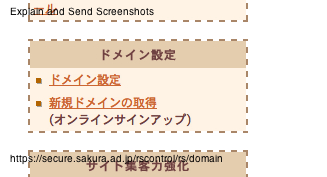
次に以下のような画面が表示されると思います。赤いボタン新しいドメインの追加をクリック。
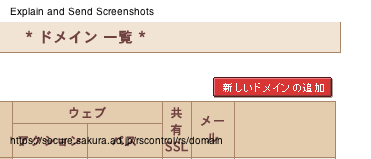
お次は、ドメインの追加方法を選択する項目が出てきます。ここで新規にドメイン取得したい場合は、以下のキャプチャでは一番上にある、独自ドメインを新規取得するを選択します。
が、今回は主要ドメインにサブドメインを追加する形で行きたいと思います。ポータルサイトやニュースサイトなどでもよくありますよね。yahoo.co.jpの映画情報専門のニュースはmovies.yahoo.co.jp/だったりしますよね。あの要領で行きたいので。
なのでここでは、2. さくらインターネットで取得したドメインを使うで行きたいと思います。
画面中央のプルダウンからドメインを選択し、サブドメインを指定にチェックマークを入れます。
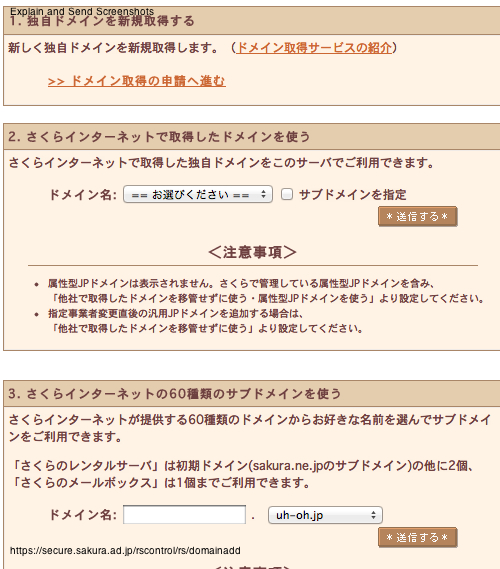
次の画面で、サブドメインを入力します。空いているボックスに作りたいドメイン名を入れてください。
次の画面でも送信するをクリック。
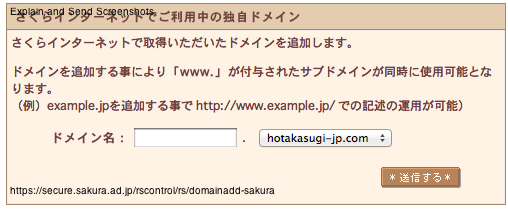
そうするとドメイン追加完了というメッセージが表示されます。以下のような画面です。これでドメインが追加されました。
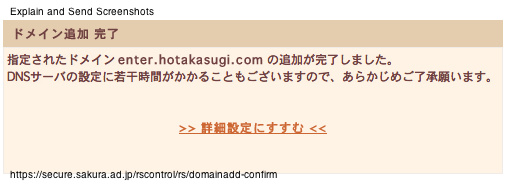
このまま上記の画面の詳細設定に進むをクリックして先に進んでもいいですが、まだファイルサーバにフォルダを作成していない場合は先に作っておきましょう。
もしすでに作成済みなら、詳細設定に進みます。この作業はここで一度中断して後からでもできます。
詳細設定に進むをクリックすると以下のような画面が出てきます。この設定画面はドメイン設定のドメイン一覧画面から変更ボタンをクリックしても呼び出せます。
ここで、2. マルチドメイン対象のフォルダをご指定くださいの項目にファイルサーバに作成したフォルダ名を入れます。
入力したら、送信ボタンをクリック。
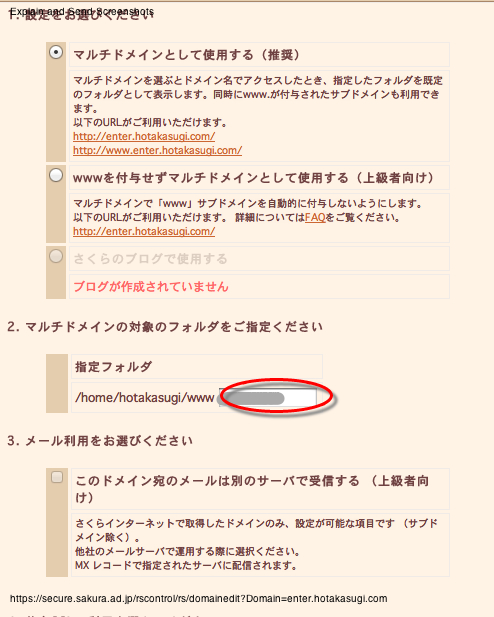
以上でサブドメインの追加は完了です。
さくらインターネット側のDNSサーバ設定に若干時間のかかることがありますので、1日くらい気長に待ってみましょう。すぐにCMSツールなどをインストールしても正常にインストールされないことがあります。

